|
|
Benutzen Sie ‚Standard > Optionen’, um auf die Anwendungsoptionen für die Stickmuster-Ansicht, Raster & Hilfslinien wie auch auf andere Einstellungen, zuzugreifen. |
|
|
Benutzen Sie ‚Standard > Optionen’, um auf die Anwendungsoptionen für die Stickmuster-Ansicht, Raster & Hilfslinien wie auch auf andere Einstellungen, zuzugreifen. |
Sie können kontrollieren, wo ein Objekt beim Einfügen positioniert wird. Falls Sie innerhalb desselben Stickmusters einfügen, wird dies standardgemäß an derselben Position geschehen, von welcher das Objekt kopiert oder ausgeschnitten wurde. Zudem stehen weitere Optionen zur Verfügung.
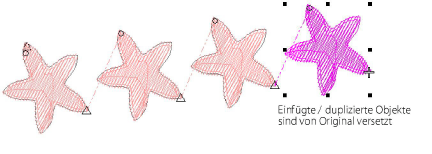
Klicken Sie auf das Optionen-Symbol oder wählen Sie Einrichtung > Optionen, und klicken Sie auf das Bearbeiten-Register. Legen Sie auf Wunsch die Einstellungen für die Einfügen- und die Mit Versetzung duplizieren-Position unabhängig voneinander fest.
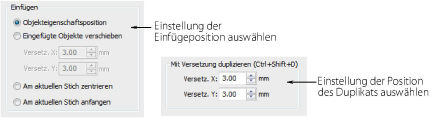
Die Einfügen-Einstellungen umfassen:
|
Option |
Funktion |
|
Objekteigenschaftsposition |
Die Objekte werden den im Objekteigenschaften-Docker festgelegten Koordinaten entsprechend eingefügt. |
|
Eingefügte Objekte verschieben |
Die Objekte werden leicht versetzt von deren Originalposition eingefügt. Der bei der Versetzung zu benutzende Abstand kann nach Bedarf justiert werden. |
|
Am aktuellen Stich zentrieren |
Die Objekte werden an der aktuellen Nadelposition zentriert. |
|
Am aktuellen Stich anfangen |
Die Objekte werden in der Abfolge nach dem aktuellen Nadelpositionmarker platziert. |
Die Duplikatpositions-Einstellungen gelten nur für normale Strg+Umschalten+D-Operationen. Das Klonen durch Rechtsklicken-und-Ziehen-Vorgänge setzt diese Einstellungen jedoch vorübergehend außer Kraft. Strg+D-Operationen nehmen den ‘Schnellklonen’-Wert an.
Anmerkung: Einfüge- und Duplizieren-optionen kontrollieren die Position des Objekts im Stickmuster, nicht dessen Position in der Stickabfolge.